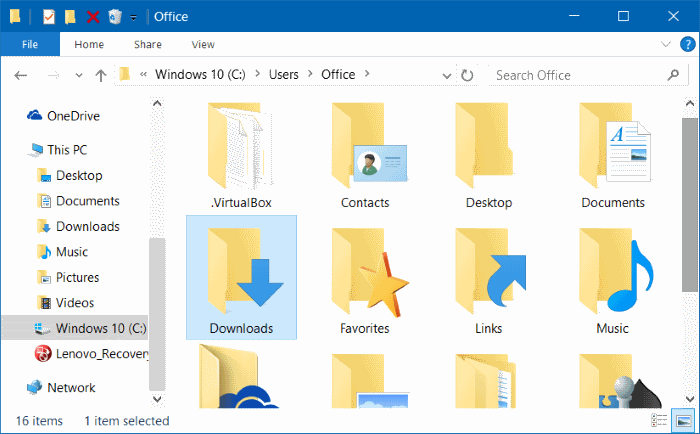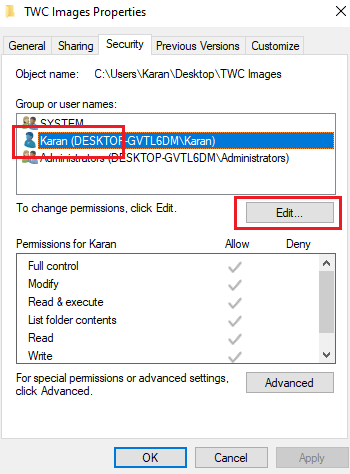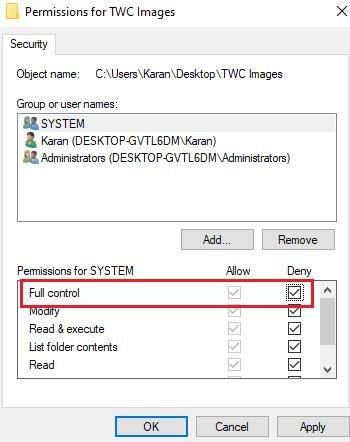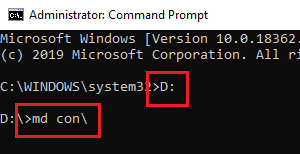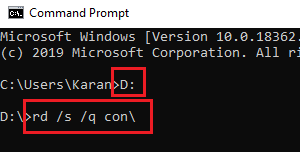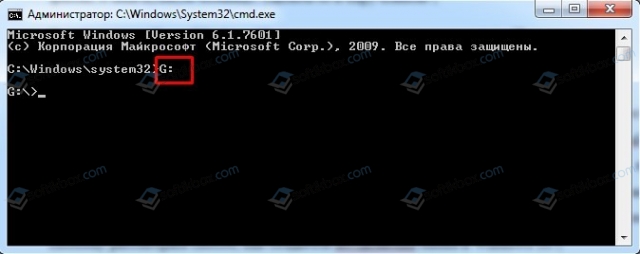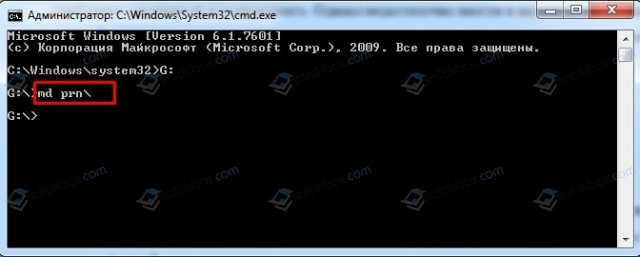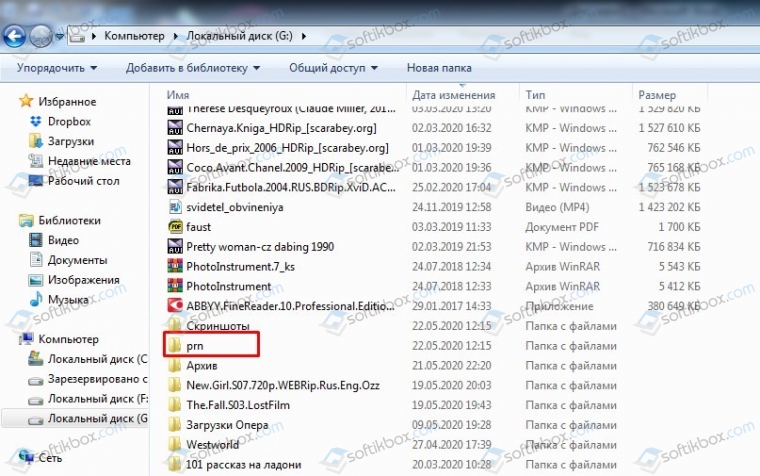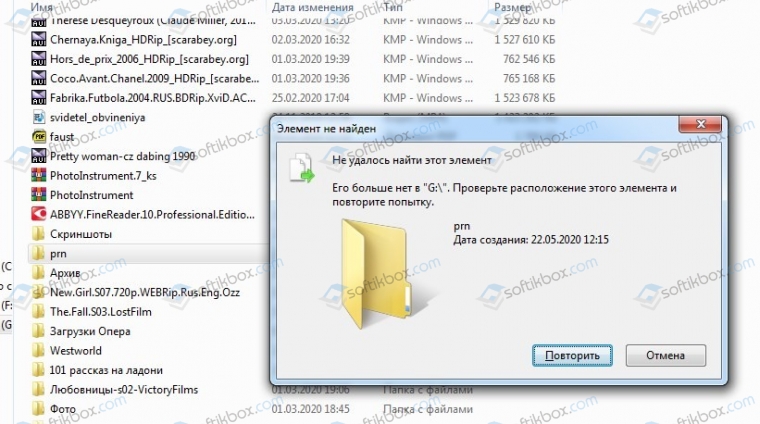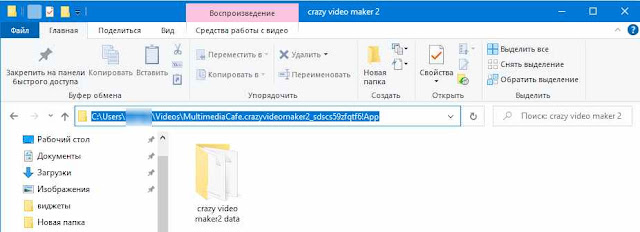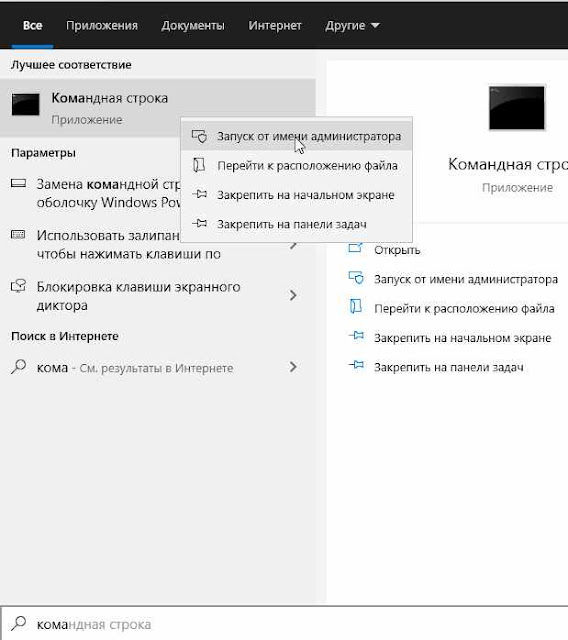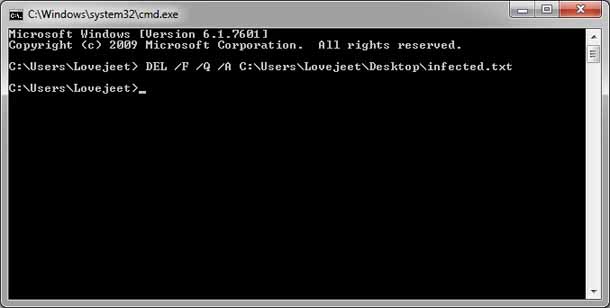как сделать неудаляемый файл windows 10
Как сделать файлы и папки не удаляемыми в Windows 10
Наиболее распространенная причина потери данных — это случайное удаление файлов и папок. Скорее, большинство из вас потеряли файлы хотя бы один раз, случайно удалив их. Лучшее решение этой проблемы — сделать файлы и папки не удаляемыми в Windows 10/8/7.
Пользователи часто делятся своими системами с другими пользователями. Системные файлы и папки являются критическими и обычно не могут быть удалены. Если вы хотите сделать ваши файлы или папки не подлежащими удалению, у вас есть два варианта:
Это может быть сделано либо путем изменения прав доступа к файлу или папке, либо с помощью командной строки с повышенными правами. Оба метода были объяснены следующим образом:
1] Через свойства папки
Разрешения для каждой папки обычно одинаковы или похожи по умолчанию, но вы можете изменить разрешения индивидуально для каждой папки. Процедура для этого заключается в следующем:
Щелкните правой кнопкой мыши файл или папку и выберите «Свойства».
На вкладке «Безопасность» выберите активную учетную запись пользователя (или учетную запись, для которой вы хотите заблокировать разрешения).
Нажмите на Изменить.
Снимите флажок «Полный доступ» и «Изменить» в категории «Разрешить». Вы также можете проверить Запретить для полного контроля.
Нажмите кнопку ОК, чтобы сохранить настройки.
2] Использование командной строки
Внесение изменений в свойства папки является предпочтительным методом для восстановления папки без возможности восстановления. Однако, если вам нужна дополнительная безопасность и конфиденциальность с папкой, вы можете попробовать создать папку con с помощью командной строки с повышенными правами. Ограничением папки con, созданной с помощью командной строки с повышенными правами, является невозможность ее просмотра. Вы можете перемещать файлы туда и сюда только с помощью команды перемещения. Процедура выглядит следующим образом:
Найдите командную строку в строке поиска Windows. Щелкните правой кнопкой мыши командную строку и выберите «Запуск от имени администратора». Вы также можете выбрать Запуск от имени администратора на правой панели.
Введите букву диска, на котором вы собираетесь создать папку con, а затем двоеточие. Например. «D:».
Теперь введите следующую команду и нажмите Enter:
Это создаст папку con на предполагаемом диске.
Удаление не удаляемой папки
Папку, которую нельзя удалить, нельзя удалить вручную, но с помощью командной строки с повышенными правами. Процедура выглядит следующим образом:
Откройте командную строку с повышенными правами и перейдите к диску, на котором вы ранее создали папку, которую нельзя удалить. Введите следующую команду и нажмите Enter, чтобы выполнить ее:
Этот метод работает только для папок, а не для файлов.
Как в Windows 10 создать неудаляемую папку?
Если одним ПК пользуется несколько человек, то, бывают случаи, когда по ошибке один юзер может удалить важную папку для другого юзера. В таком случае возникает необходимость создания неудаляемой директории. В такой папке можно хранить важные файлы, а зная нужную команду, удалить её в пару кликов.
Создание неудаляемой папки
В среде программирования есть ключевые слова, которые могут использоваться в качестве имени для любой директории. Задав в имени папки такие слова, как «с», «aux», «prn», «nul» и «LPT1» до «LPT9», пользователь может предотвратить несанкционированное или ошибочное удаление её и содержимого. Однако недостаточно ввести в названии папки такие слова. Саму директорию с нужным названием нужно создавать через командную строку. Поэтому рассмотрим способ, как создается неудаляемая папка в Windows 10.
Казалось бы, а что, если нужно будет удалить такую папку? Есть официальный способ, как удалить неудаляемую папку в Windows 10. Для этого нужно в командной строке с правами Администратора ввести такие команды:
Папка будет удалена.
Таким образом, используя данные команды, можно легко создать и удалить папку не только в Windows 10, но и в Windows 7, так как представленный способ работает и в старых версиях операционной системы от Microsoft.
Как удалить и создать неудаляемые папки?
Фишка будет заключаться в том, что в операции по созданию файлов мы будем использовать ключевые слова. Таковыми в системе называются определённые сочетания клавиш, имеющие особый смысл и назначение. По ключевым словам опознаются предопределённые и заранее программируемые функции, типы данных, прошитые команды и операции. Обычно это понятие относится к языкам программирования, но в Windows такое понятие также используется.
Ответ кроется в использовании командной строки, которая эмулирует режим DOS, выполняя простейшие команды с файлами. Приступим:

Жмём Enter. Вот что получилось:

В этом случае причин может быть несколько:
В любом случае пробуем так.
Команду можно расширить. Полностью она может выглядеть как:
где, атрибут /s — удаление всех подпапок и файлов вместе с самой папкой
/q — удалить без подтверждения.
Так, для примера ниже (где я сам создам обычную папку с названием 123 в диске С:), команда в консоли в простом её виде будет выглядеть вот так:
Всё. Папка удалиться без возможности восстановления, минуя Корзину. Если причина невозможности удалить папку или файл неизвестна, попробуем снова прибегнуть к консоли команд. Для наглядности я создам в диске С ненужную папку:
Запустите консоль команд от имени администратора. Если вы работаете в текущем сеансе с надлежащими правами, просто достаточно, удерживая клавишу Shift, щёлкнуть по директории, где папка находится, правой мышкой и нажать Открыть окно команд:
В консоли после команды del повторим путь к папке и подтвердим ввод. Например, у меня так (папка 123 в диске С):
Также операцию по удалению легко проведёт и специальная программа по разблокировке приложений и удалении файлов Unlocker. Кстати, программа очень полезная, и её можно будет скачать прямо с официального сайта. Но программу для windows, начиная с версии 7 и позднее нужно опробовать аккуратно. Нередки случаи, когда утилита просто отказывалась работать.
Как принудительно удалить файл / папку в Windows 10?
Однако некоторые файлы и папки не удаляются. Что бы вы ни делали, они не будут удалены. Как правило, они показывают ошибку «Используемая папка / файл».
Это означает, что этот файл использует какое-то другое приложение. Точно так же, если вы не можете удалить папку, это означает, что папка содержит файл, который используется. Когда файл используется, вы не можете удалить его, пока программа использующая этот файл не будет закрыта. Иногда бывает сложно найти программу, которая препятствует удалению файла.
Что ж, вам больше не о чем беспокоиться. Я покажу два простых метода, с помощью которых вы можете легко принудительно удалить файлы и папки, используемые приложением.
Принудительное удаление файлов и папок с помощью командной строки
В этом примере вы сможем удалить файл / папку с помощью cmd. Вот как это сделать.
Обратите внимание, что файл Captures находился внутри папки Videos, и если бы мы удаляли папку, то файл также бы удался.
Принудительное удаление файла / папки в Windows 10 в безопасном режиме
Заходим в безопасный режим с помощью меню Пуск или экрана блокировки
В зависимости от компьютера, при его запуске необходимо нажать сочетание клавиш Shift и F8 или, например Esc, del, F1, F2, F8, или F10. Если Windows 10 по-прежнему запускается как обычно, попробуйте действовать следующим образом:
Если вы кликните на значок Windows внизу слева, то в самом низу меню увидите кнопку питания. Эту же кнопку питания вы увидите справа внизу экрана блокировки при запуске Windows. Если вы нажмёте на неё, то среди прочих появится опция «Перезагрузка».
Как принудительно удалить файлы или папки в Windows 10.
в Windows 7/8/10 24.07.2018 0 5,762 Просмотров
Хотите принудительно удалить файл или принудительно удалить папку в Windows 10 но у вас почему то ничего не получается? А что если попробовать удалить её через командную строку? Из этой статьи Вы узнаете, как принудительно удалить файл или принудительно удалить папку на ПК с Windows 10. У нас есть много файлов и папок на наших ноутбуках, компьютерах, где мы храним наши данные. Со временем, когда мы загружаем новые файлы из Интернета, эти файлы и папки увеличиваются.
Иногда, возможно, может быть так, что Вы не сможете удалить простым методом нажав кнопку Удалить файл или папку на компьютере под управлением ОС Windows 10 или в любой предыдущей версии операционной системы. Если посмотреть на общую практику, мы можем просто удалять любые файлы или папки, нажав кнопку Удалить. Но, если у вас в вашей системе есть вирусы, это может ограничить вас, и вы не сможете удалить любые файлы или папки, которые вы пытаетесь удалить.
Важно, чтобы вы удалили все файлы и папки, которые умножаются из-за вируса, так как он может заразить всю систему. Нормальный процесс не будет работать, вот и приходится принудительно удалять файл или папку в этом случае.
Процессы принудительного удаления файлов или папок в Windows 10 немного отличаются по сравнению с простым процессом удаления. С помощью силового метода, вы сможете легко удалить любые не удаляемые файлы или папки, которые вы решите удалить.
Ниже написано объяснение решений принудительного удаления папки в Windows 10, но оно будет работать только если ваша система заражена вирусом или вредоносным ПО, так как это может привести к созданию нескольких файлов и папок, а также выручит вас в обычном сценарии, где Вы не сможете удалить любой файл или папку с вашей системой безопасности.
Чтобы принудительно удалить файл или папку на ПК с Windows 10, вы можете использовать программное обеспечение для удаления файлов сторонних разработчиков и программное обеспечение для удаления файлов, например Unlocker, или вы можете перейти в командную строку Windows, которая предварительно установлена во всех операционных системах Microsoft Windows.
Поэтому без каких-либо задержек, давайте научимся принудительно удалять файл или как принудительно удалять папку в операционной системе Windows 10 с помощью командной строки и удалить неуязвимые вещи.
Удалить неудаляемый файлы с помощью командной строки – это довольно простая операция, если вы знаете как правильно работать в командной строке, и как правильно применять команды. Следуйте ниже написанному пояснению и узнайте, как принудительно удалить файлы, используя cmd на компьютер с Windows 10:
Шаг 1: сначала Вам необходимо будет щёлкнуть правой кнопкой мыши на кнопке «Пуск» и выберите «Командная строка» («Администратор») из меню пользователя, чтобы открыть «Командная строка» с правами администратора в вашей системе.
Шаг (3): после открытия окна командной строки введите следующую командную строку файла принудительного удаления и нажмите клавишу «Ввод»:
Если вас смущают атрибуты, которые вы видите выше, не волнуйтесь. В приведенной выше командной строке /F параметр стоит для принудительного удаления файлов. /Q параметр обеспечивает удаление файлов только для чтения. /A параметр, чтобы выбрать только файлы с атрибутами для архивирования.
И наконец, Вы должны заменить на путь к файлу, который вы хотите удалить из группы на своём компьютере.
У нас есть общий пример того, как команда будет выглядеть, если мы хотим принудительно удалить файл Report.txt который присутствует на нашем рабочем столе.
DEL /F /Q /A C:\Users\Dell\Desktop\Report.txt
После выполнения этой команды, вы будете в состоянии удалять файлы, которые вы хотели удалить, но они не удалялись. Мы надеемся, теперь вы хорошо знаете, как удалить неудаляемый файлы с помощью командной строки на компьютере в Windows 10.
Как принудительно удалить папку в Windows 10
Вышеописанный способ поможет вам удалять файлы, но если вы хотите знать, как принудительно удалять папки на компьютере под управлением Windows 10 с помощью cmd, то следуйте инструкции ниже с пояснениями:
Шаг (1): прежде всего, откройте командную строку с правами администратора для этого просто щёлкните правой кнопкой мыши на кнопке Пуск и выберите вариант командная строка (Администратор) в меню пользователя.
Шаг (2): После того как вы открыли командную строку окна введите следующие команды для принудительного удаления папки через командную строку и нажмите клавишу Ввод:
Здесь RD означает удалить каталог, /S параметр отвечает за удаление всех вложенных папок и файлов. /Q параметр удаляет все каталоги без какого-либо подтверждения.
И наконец, Вы должны заменить путь к папке, которую вы хотите удалить с вашего компьютера.
Вот пример, как полная команда будет выглядеть, если вы хотите удалить определенную папку.
RD /S /Q C:\Users\Dell\Desktop\Report
После выполнения этой команды, вы должны быть в состоянии удалить папку, которую вы хотели удалить.
Таким образом, Вы можете увидеть, как просто всё это сделать, чтобы заставить удалить неудаляемый файл через cmd и папку принудительно удалив их на ПК в Windows 10.
Заключение
Эти два простых метода, которые помогут вам силой удалить файлы и удалить папки с компьютера в Windows 10 с помощью командной строки. Если у вас есть лучшие решения как принудительно удалить файл без использования любого программного обеспечения или как принудительно удалить папку Windows 10, то не стесняйтесь, дайте нам знать через раздел комментариев ниже.